
КАТЕГОРИИ:
Архитектура-(3434)Астрономия-(809)Биология-(7483)Биотехнологии-(1457)Военное дело-(14632)Высокие технологии-(1363)География-(913)Геология-(1438)Государство-(451)Демография-(1065)Дом-(47672)Журналистика и СМИ-(912)Изобретательство-(14524)Иностранные языки-(4268)Информатика-(17799)Искусство-(1338)История-(13644)Компьютеры-(11121)Косметика-(55)Кулинария-(373)Культура-(8427)Лингвистика-(374)Литература-(1642)Маркетинг-(23702)Математика-(16968)Машиностроение-(1700)Медицина-(12668)Менеджмент-(24684)Механика-(15423)Науковедение-(506)Образование-(11852)Охрана труда-(3308)Педагогика-(5571)Полиграфия-(1312)Политика-(7869)Право-(5454)Приборостроение-(1369)Программирование-(2801)Производство-(97182)Промышленность-(8706)Психология-(18388)Религия-(3217)Связь-(10668)Сельское хозяйство-(299)Социология-(6455)Спорт-(42831)Строительство-(4793)Торговля-(5050)Транспорт-(2929)Туризм-(1568)Физика-(3942)Философия-(17015)Финансы-(26596)Химия-(22929)Экология-(12095)Экономика-(9961)Электроника-(8441)Электротехника-(4623)Энергетика-(12629)Юриспруденция-(1492)Ядерная техника-(1748)
Учет книг
|
|
|
|
Книги
Издательство
Читатель
Тематика
| Характеристики поля Поле | Тип поля | Списочный характер | Возможные ограничения | Индексируемость | Обязательность заполнения |
| Код тематики | Счетчик | - | - | - | + |
| Наименование тематики | Текстовый | - | - | + | + |
| Характеристики поля Поле | Тип поля | Списочный характер | Возможные ограничения | Индексируемость | Обязательность заполнения |
| Номер ЧБ | Числовой | - | - | - | + |
| Фамилия | Текстовый | - | - | + | + |
| Адрес | Текстовый | - | - | - | + |
| Год рождения | Числовой | - | >1920 And <2005 | - | - |
| Образование | Мастер подстановок | неполное среднее, среднее, высшее | - | - | - |
| Характеристики поля Поле | Тип поля | Списочный характер | Возможные ограничения | Индексируемость | Обязательность заполнения |
| Код издательства | Счетчик | - | - | - | + |
| Наименование издательства | Текстовый | - | - | + | + |
| Характеристики поле Поле | Тип поля | Списочный характер | Возможные ограничения | Индексируемость | Обязательность заполнения |
| № книги | Числовой | - | - | - | + |
| Наименование книги | Текстовый | - | - | - | + |
| Авторы | Текстовый | - | - | + | + |
| Код тематики | Мастер подстановок (поле Наименование тематики из таблицы «Тематика») | - | - | - | + |
| Код издательства | Мастер подстановок (поле Наименование издательства из таблицы «Издательство») | - | - | - | + |
| Адрес хранения | Мастер подстановок | Отдел 1 Отдел 2 | - | - | + |
| Характеристики поля Поле | Тип поля | Списочный характер | Возможные ограничения | Индексируемость | Обязательность заполнения |
| Номер ЧБ | Мастер подстановок (Номер ЧБ из таблицы «Читатель») | - | - | - | + |
| № книги | Мастер подстановок (№ книги из таблицы «Книги») | - | - | - | + |
| Дата выдачи | Дата/время | - | - | - | + |
| Дата возврата | Дата/время | - | - | - | + |
| Дата фактвозврата | Дата/время | - | - | - | - |
1. Запустить MS Access 2007, создать новую базу данных «Учет выдачи и возврата книг».
2. Создание таблицы «Тематика»:
· на закладке Главная с помощью кнопки Вид перейти в режим Конструктора:

· внести названия и типы полей таблицы «Тематика»:

· в разделе Свойства поля на закладке Общие для поля Наименование тематики установить характеристики индексируемости и обязательности:

· на закладке Главная с помощью кнопки Вид перейти в Режим таблицы и ввести данные в таблицу «Тематика»:
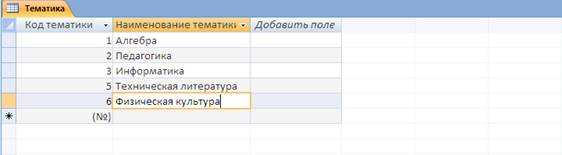
3. Создание таблицы «Читатель»:
· на закладке Создание с помощью кнопки Таблица создать новую таблицу и сохранить под именем «Читатель»:

· перейти в режим Конструктора и внести названия и типы полей таблицы «Читатель»:
- для поля Год рождения в разделе Свойства поля на закладке Общие внести соответствующее ограничение целостности в строку Условие на значение;
- так как поле Образование должно быть представлено в виде списка, поэтому для его создания выберите тип данных Мастер подстановок. Затем в появившемся окне необходимо выбрать опцию Будет введен фиксированный набор значений, далее, отвечая на вопросы Мастера, ввести значения элементов списка;

· в разделе Свойства поля на закладке Общие для введенных полей установить соответствующие характеристики индексируемости и обязательности;
· внести данные в таблицу «Читатель».
4. Аналогично создать таблицы «Издательство», «Книги», «Учет книг», учитывая характеристики полей в соответствующих таблицах, и внести данные. Обратите внимание, в каком порядке создавались таблицы и вносились в них данные!
5. Схема данных:
· на закладке Работа с базами данных с помощью кнопки Схема данных вызвать схему данных и поместить на неё все имеющиеся таблицы.
В случае использования Мастера подстановок, реализующего связи между таблицами, на Схеме данных уже будут отображены связи между таблицами (в противном случае, с помощью мыши установить связи между таблицами по одинаковым по смыслу полям). Для каждой связи вызвать команду Изменение связи и в появившемся окне установить флажок Обеспечение целостности данных:

Внешний вид схемы данных должен быть следующий:
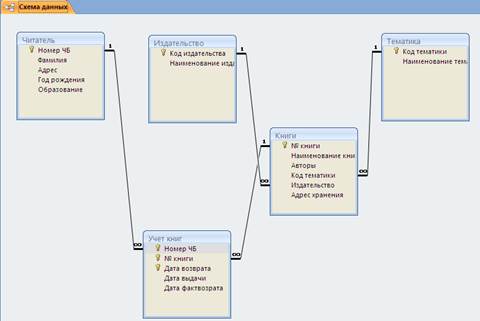
6. Создание форм:
Экранные формы позволяют организовать наглядную и удобную работу с базой данных, состоящей из большого количества связанных таблиц реляционной базы данных. Имеющийся в системе Мастер разработки экранных форм позволяет легко создавать экранные формы нескольких видов (простые - для работы с данными одной таблицы, более сложные - для работы с несколькими таблицами с использованием подчиненных форм).
· на закладке Создание с помощью кнопки Форма создать формы для каждой таблицы, улучшая внешний вид каждой формы при использовании закладки Формат.
7. Создание отчета
Пусть требуется создать отчет по читателям и темам с итогами (число выданных книг) по читателям и темам. Для реализации отчета необходимо выбрать из базы данных соответствующие данные, то есть создать запрос:
· на закладке Создание с помощью кнопки Конструктор запросов создать новый запрос и сохранить под именем «Книги читателя»;
· поместить в созданный запрос те таблицы, сведения из которых необходимы для будущего отчета, и выбрать из этих таблиц соответствующие поля:
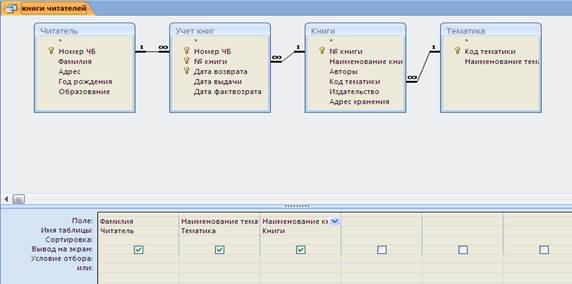
· проверить правильность работы запроса с помощью закладки Конструктор и команды Выполнить;
· на закладке Создание с помощью кнопки Мастер отчетов создать простой настраиваемый отчет на основе запроса «Книги читателей». При работе с Мастером отчетов необходимо установить следующие уровни группировки:

· для добавления итогов откройте созданный отчет в Режиме макета и на закладке Формат в списке Итоги выберите Количество значений. Таким образом, общий вид отчета должен быть следующим:
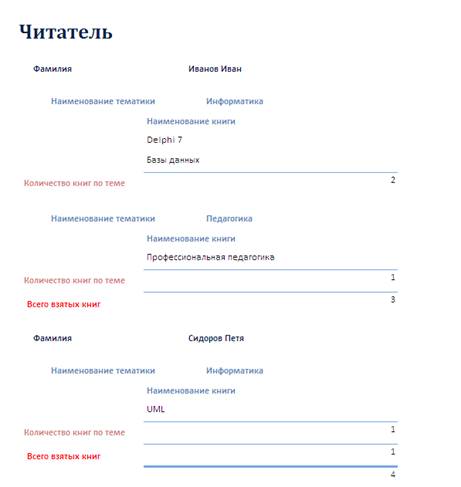
8. Элементы администрирования базы данных
В MicroSoft Office Access 2007 предусмотрена улучшенная модель безопасности, которая упрощает процесс защиты базы данных и ее открытия с включенной защитой. Примечание: хотя предлагаемые методы повышают уровень безопасности, наилучший способ защиты данных — хранение таблиц на специальном сервере (например, на компьютере, на котором выполняется Службы Microsoft Windows SharePoint Services 3.0) и хранение форм и отчетов на локальных компьютерах или в общих сетевых ресурсах. Cредства обеспечения безопасности в Office Access 2007:
Шифрование базы данных паролем. В средстве шифрования, доступном в MicroSoft Office Access 2007, объединены и усовершенствованы два предыдущих средства — применение паролей и шифрование базы данных. При использовании пароля базы данных для шифрования базы данных эти данные становятся недоступны для других средств, и другие пользователи вынуждены вводить пароль, чтобы получить доступ к этой базе данных. Для шифрования в Access 2007 используется более эффективный алгоритм, чем в более ранних версиях Access.
· Откройте базу данных в монопольном режиме, для этого:
- щелкните значок Кнопка Office  , а затем выберите команду Открыть;
, а затем выберите команду Открыть;
- в диалоговом окне Открытие найдите файл, который нужно открыть, и выделите его (одним щелчком);
- нажмите стрелку рядом с кнопкой Открыть и выберите вариант Монопольно:
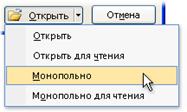
· на закладке Работа с базами данных в группе Работа с базами данных щелкните Зашифровать паролем:
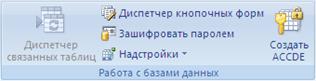
· откроется диалоговое окно Задание пароля базы данных, введите пароль в поле Пароль, повторите его в поле Подтверждение и нажмите кнопку ОК;
· самостоятельно изучить возможности дешифровки базы данных.
Создание резервной копии базы данных.
· щелкните значок Кнопка Office  , выберите команду Управление, затем Резервная копия базы данных;
, выберите команду Управление, затем Резервная копия базы данных;
· в появившемся окне Сохранение укажите место для сохранения резервной копии базы данных.
Упрощенное открытие баз данных.
В предыдущих версиях Access пользователю приходилось отвечать на различные предупреждающие сообщения — например о безопасности макросов и изолированном режиме. По умолчанию, если в Office Access 2007 открывается база данных, расположенная не в доверенном месте, отображается только панель сообщений.

Если файлы базы данных (как в новом формате Office Access 2007, так и в более ранних) расположены в надежном месте, например в папке или в общем сетевом ресурсе, которые указаны как надежные, они будут открываться и обрабатываться без сообщений с предупреждениями и запроса о включении или отключении содержимого. Описанная ниже последовательность шагов объясняет, как найти или создать надежное расположение, а затем добавить туда базу данных.
· щелкните значок Кнопка Office  , а затем - кнопку Параметры Access. Примечание: открывать базу данных не требуется;
, а затем - кнопку Параметры Access. Примечание: открывать базу данных не требуется;
· в открывшемся диалоговом окне Параметры Access выберите пункт Центр управления безопасностью и в группе Центр управления безопасностью Microsoft Office Access нажмите кнопку Параметры центра управления безопасностью;
· выберите Надежные расположения, просмотрите уже созданные надежные расположения;
· для создания нового надежного расположения используйте кнопку Добавить новое расположение, а затем укажите значения параметров в диалоговом окне Надежное расположение Microsoft Office;
· для размещения базы данных в надежном расположении можно воспользоваться проводником Windows или открыть файл в Access и сохранить его в надежном расположении;
· для открытия базы данных в надежном расположении можно использовать любой привычный способ. Например, выбрать и затем дважды щелкнуть файл в проводнике Windows либо, если уже запущен Access, нажать кнопку Microsoft Office  для поиска и открытия файла. Если база данных Office Access 2007 размещена в надежном расположении, при ее открытии работают все коды VBA, макросы и безопасные выражения. При этом не возникает необходимость решать вопросы доверия.
для поиска и открытия файла. Если база данных Office Access 2007 размещена в надежном расположении, при ее открытии работают все коды VBA, макросы и безопасные выражения. При этом не возникает необходимость решать вопросы доверия.
Индивидуальное задание
Продемонстрировать БД «Учет выдачи и возврата книг», выполненную полностью в соответствии с данной практической работой.
|
|
|
|
|
Дата добавления: 2015-05-09; Просмотров: 350; Нарушение авторских прав?; Мы поможем в написании вашей работы!